تلویزیونهای هوشمند ال جی در هر اندازه و رزولوشنی باشند هر از گاهی به آپدیت سیستم عامل نیاز پیدا خواهند کرد. مدلهای تلویزیون ال جی دارای فریمور یا سفت افزارهای اختصاصی هستند که برای نمونه میتوان به 43IF540V و 49IB552V اشاره کرد. تلویزیونهای هوشمند ال جی با سیستم عاملهای مدل webOS و نت کست (Nescast) از جمله مدل UH850 از یک فرایند مشخص و مرحله به مرحله آپدیت کردن نرم افزار پیروی میکنند که در ادامه با تصاویر و فیلم آموزشی به آن پرداخته شده است.
آپدیت خودکار تلویزیون ال جی
اولین و سادهترین راه برای به روز رسانی تلویزیونهای ال جی هوشمند اتصال آنها به اینترنت و بهره بردن از قابلیت آپدیت اتوماتیک و خودکار مدلهای مختلف تلویزیون ال جی است. تلویزیونهای هوشمند ال جی دو مدل webOS و نت کست (Nescast) دارند که مراحل آپدیت سیستم عامل هر یک کمی با دیگری متفاوت است.
آپدیت خودکار سیستم عامل webOS
برای آپدیت اتوماتیک سیستم عامل webOS در تلویزیونهای ال جی به صورت زیر عمل کنید.
- در مرحله اول در ریموت کنترل تلویزیون خود گزینه خانه (Home/Smart) را بفشارید تا تب لانچر تلویزیون شما بالا بیاید.
- در گوشت بالا سمت راست گزینه مربوط به تنظیمات (Setings) را انتخاب کنید.
- در پایین صفحه باز شدن، گزینه همه تنظیمات (All Settings) را انتخاب کنید.
- در سمت چپ، منوی جنرال (General) را انتخاب کنید.
- در منوی باز شده، شرع به اسکرول به پایین کنید و در انتخاب گزینه درباره تلویزیون (About this TV) را انتخاب کنید.
- در صفحه جدید باز شده، اطمینان حاصل گنید که گزینه مربوط به بروزرسانی خودکار فعال است و سپس روی گزینه بررسی بروزرسانی (Check for Update) کلیک کنید.
- در صورتی که نسخهای از آپدیت در دسترس باشد، مراحلی که در صفحه نمایش نشان داده خواهد شد را دقیقاً ادامه دهید تا فایل آپدیت نصب شود.
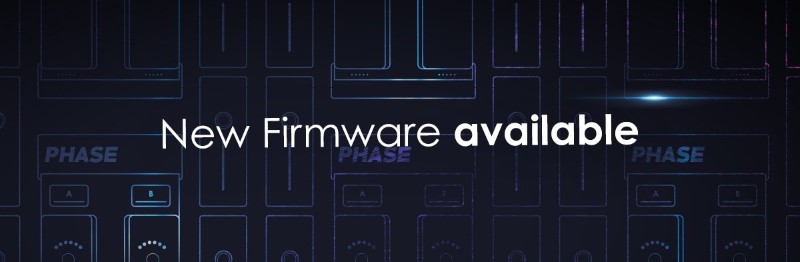
آپدیت خودکار سیستم عامل نت کست (Nescast)
برای آپدیت اتوماتیک سیستم عامل نت کست (Nescast) در تلویزیونهای ال جی به صورت زیر عمل کنید.
- در ریموت کنترل خود گزینه خانه (Home/Smart) را بفشارید. در منوی باز شده در پایین سمت چپ گزینه تنظیمات (Setings) را انتخاب کنید.
- در منوی تنظیمات، در قسمت پایین سمت چپ، گزینه بروزرسانی نرم افزار (Software Update) را بیابید و با انتخاب آن وارد صفحه مربوط به آپدیت و بروزرسانی شوید.
- در این صفحه، نسخه و ورژن کنونی نرم افزار تلویزیون شما نشان داده خواهد شد. گزینههای دیگری نیز در خصوص آپدیت نرم افزار در دسترس هستند که در ادامه توضیح داده خواهند شد.
- در این صفحه میتوانید، گزینه مربوط به بروزرسانی نرم افزار را فعال یا غیرفعال کنید. در صورت غیر فعال بودن این گزینه، شما هیچ گونه هشدار یا اعلانی در خصوص آپدیت نرم افزار دریافت نخواهید کرد. بهتر است این گزینه را فعال کنید.
- با فعال کردن گزینه آپدیت نرم افزار، شما به تلویزیون خود اجازه میدهید که به صورت خودکار در دسترس بودن آپدیت جدید را بررسی کند. در صورت وجود فایل بروزرسانی جدید آن را دانلود و نصب کند.
- در مرحله بعد از آپدیت نرم افزار تلویزیون ال جی هوشمند خود، گزینه بررسی نسخه یا ورژن آپدیت (Check Update Version) را انتخاب کنید تا به صورت دستی مرحله بررسی وجود یا عدم وجود آپدیت جدید را بررسی کنید.
- در صورتی که نسخهای جدید از نرم افزار تلویزیونهای در دسترس باشد، شما شاهد اعلانی تحت عنوان «برای شروع بروزرسانی روی گزینه شروع (Start) کلیک کنید» خواهید بود.
- اگر در زمان مورد نظر قصد کار کردن با تلویزیون را دارید، میتوانید صفحه باز شده را ببندید. برای اطلاع از میزان پیشرفت بروزرسانی نیز میتوانید در ریموت کنترل خود دکمه «info» را بزنید.
بیشتر بخوانید: بهترین تنظیمات تصویر تلویزیون ال جی 4K و اولد 4K
فیلم آموزش بروزرسانی تلویزیون ال جی
در زیر ویدیو مربوط به آموزش آپدیت خودکار تلویزیون های ال جی آورده شده است.
آپدیت دستی تلویزیون هوشمند ال جی
گاهی به دلایل مختلفی از جمله عدم دسترس به اینترنت شاید لازم باشد که تلویزیون خود را به صورت دستی و با استفاده از فلش یو اس بی (USB) آپدیت کنید. در این شرایط باید طبق مراحل زیر به پیش بروید.
یک فلش USB که فضای خالی در حد چند ده مگ داشته باشد را آماده کنید. از طریق سیستم کامپیوتری یا لپ تاپ خود وارد بخش پشتیبانی شرکت ال جی شوید و صفحه مربوط به محصول خود را پیدا کنید. در این قسمت میتوانید که فایل مربوط به جدیدترین نسخه سفت افزار خود را با سرچ کردن مدل تلویزیون پیدا کنید.
در صفحه پشتیبانی، در کادر مربوط به جستجو شماره مدل تلویزیون خود را وارد کنید. فهرستی بلند بالایی از مدلهای مختلف برای شما نشان داده خواهد شد. در این صورت مدل مد نظر خود را انتخاب کنید.
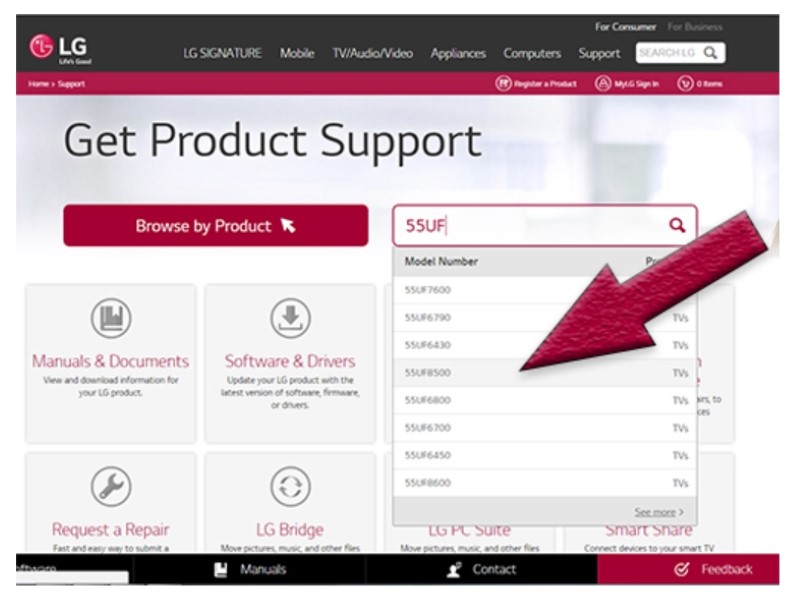
در مرحله بعد و با انتخاب مدل تلویزیون، وارد صفحه پشتیبانی محصول میشوید. در این صفحه فایل مربوط به آپدیت سفت افزار تلویزیون خود را میتوانید مستقیماً دانلود کنید. در کامپیوتر خود، فایل دانلود شده را از حالت فشرده یا همان زیپ خارج کنید.
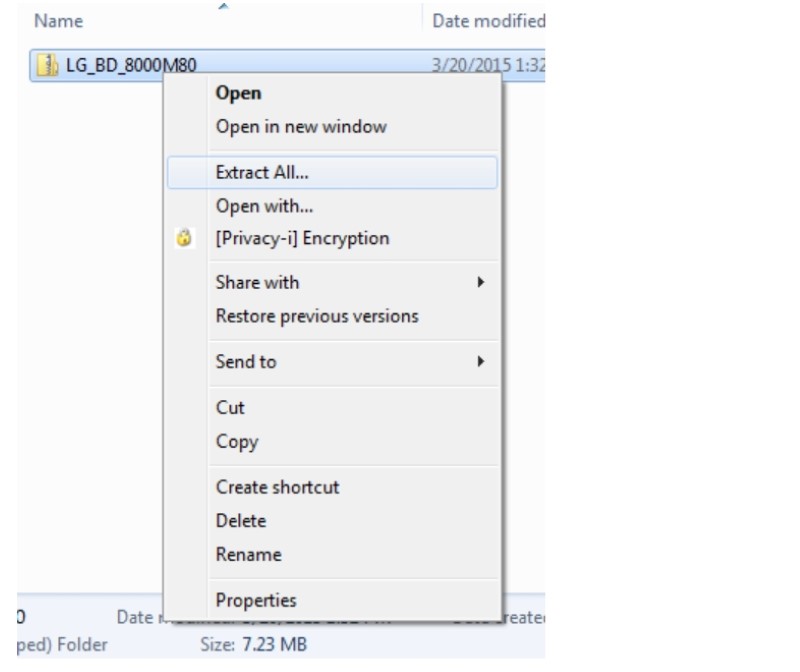
بعد از خارج کردن فایل از حالت فشرده، در فلش روت شده خود، یک پوشه تحت عنوان LG_DTV ایجاد کنید. نام پوشه باید دقیقاً همین عنوان را داشته باشد. فایلی که از زیپ خارج کردهاید را داخل این پوشه در فلش قرار دهید.
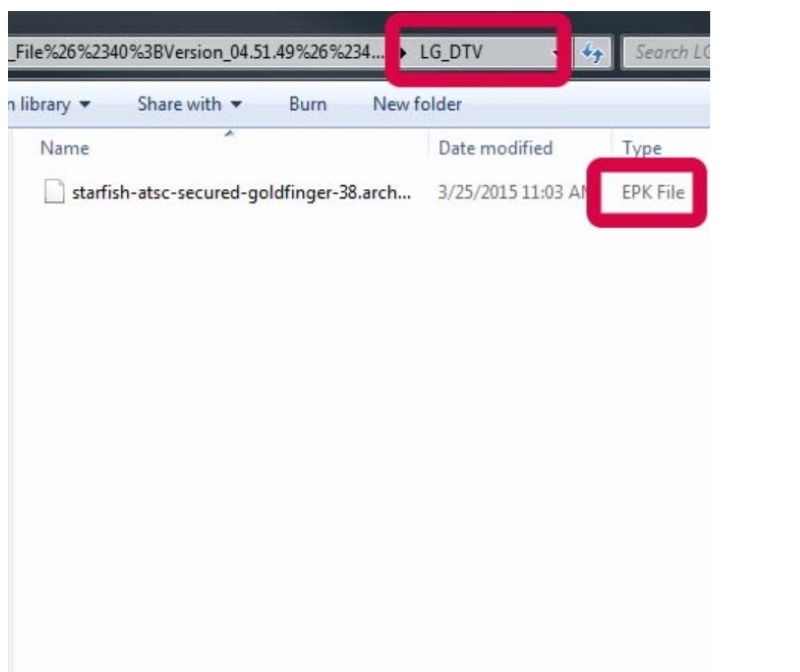
در مرحله آخر، فلش را به تلویزیون متصل کنید. سپس دستورالعملهایی که تلویزیون به شما نشان میدهد را دنبال کنید.
سخن آخر
تلویزیونهای ال جی هوشمند در مدلهای مختلف را میتوان به دو صورت دستی و با فلش و خودکار و با استفاده از اینترنت آپدیت کرد. دستورالعملهای هر یک در بالا شرح داده شدهاند. خوشحال خواهیم شد نظرات و پرسشهای خود را در این خصوص با ما در میان بگذارید.

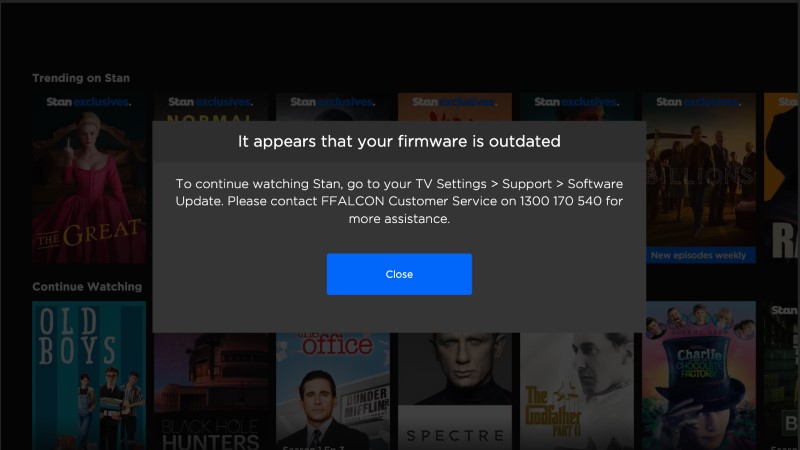











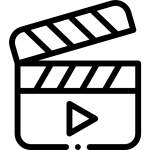
27 دیدگاه در “آموزش کامل بروزرسانی و آپدیت تلویزیون ال جی هوشمند + فیلم آموزشی”
امتیاز بینندگان:1 ستاره
امتیاز بینندگان:3 ستاره
امتیاز بینندگان:3 ستاره
امتیاز بینندگان:4 ستاره
امتیاز بینندگان:3 ستاره
امتیاز بینندگان:4 ستاره
امتیاز بینندگان:2 ستاره
امتیاز بینندگان:5 ستاره
امتیاز بینندگان:3 ستاره
امتیاز بینندگان:5 ستاره
امتیاز بینندگان:5 ستاره
امتیاز بینندگان:4 ستاره
امتیاز بینندگان:5 ستاره
امتیاز بینندگان:4 ستاره
امتیاز بینندگان:3 ستاره
امتیاز بینندگان:2 ستاره
امتیاز بینندگان:5 ستاره
امتیاز بینندگان:2 ستاره
امتیاز بینندگان:2 ستاره
امتیاز بینندگان:3 ستاره
امتیاز بینندگان:4 ستاره
باسلام.مدل تی وی من 55UH654هست ولی این مدل در لیست بالا نیست.چرا؟ و حالا باید برای اپدیتش چکار کنم؟ممنون میشم راهنمایی کنین
سلام اقا محمد
خب اول به اینترنت متصل کنید از طریق منوی خود تلویزیون
بعد قسمت آپدیت تلویزیون رو پیدا کنید.
اگر اپدیتی آمده باشد حتما خود تلویزیون اعمال خواهد کرد.
دوستان روش آپدیت تلویزیون مدل 55LW34OC_TA باگوشی
سلام
ال ای دی ال جی من مدل 43LG510V_TD است و قابلیت اتصال به اینترنت رو نمیدونم چجوری است و در سایت ال جی هم هرچی سرچ کردم بروز رسانی ندیدم مشکل این مدل اینه که شبکه های HD که مربوط به گیرنده دیجیتال داخلی است رو نشون نمیدهو فقط صدا هست .خواستم بدونم که با انجام بروزرسانی جدید مشکل باز شدن شبکه های HD که فقط صدا پخش میشه حل میشه یا نه و آیا این مدل بروز رسانی داره یا نه
ضمنا آخرین بروز رسانی و نسخه آخر آن در صفحه آپدیت نسخه 03.01.13 است. لطفا راهنمایی بفرمایید.
دمت گرممممممممممممممممممممممممممممممممممممممممممممممممممممممم
سلام مدل الجی 49uf770v-ta دارم اپدیت کردم زبان فارسی نداره چطور میتونم به ورژن قبلی برگردونم